Die meisten Android-Apps bestehen aus Bereichen, die als Systemleisten, Navigationsbereich und Hauptbereich bezeichnet werden.
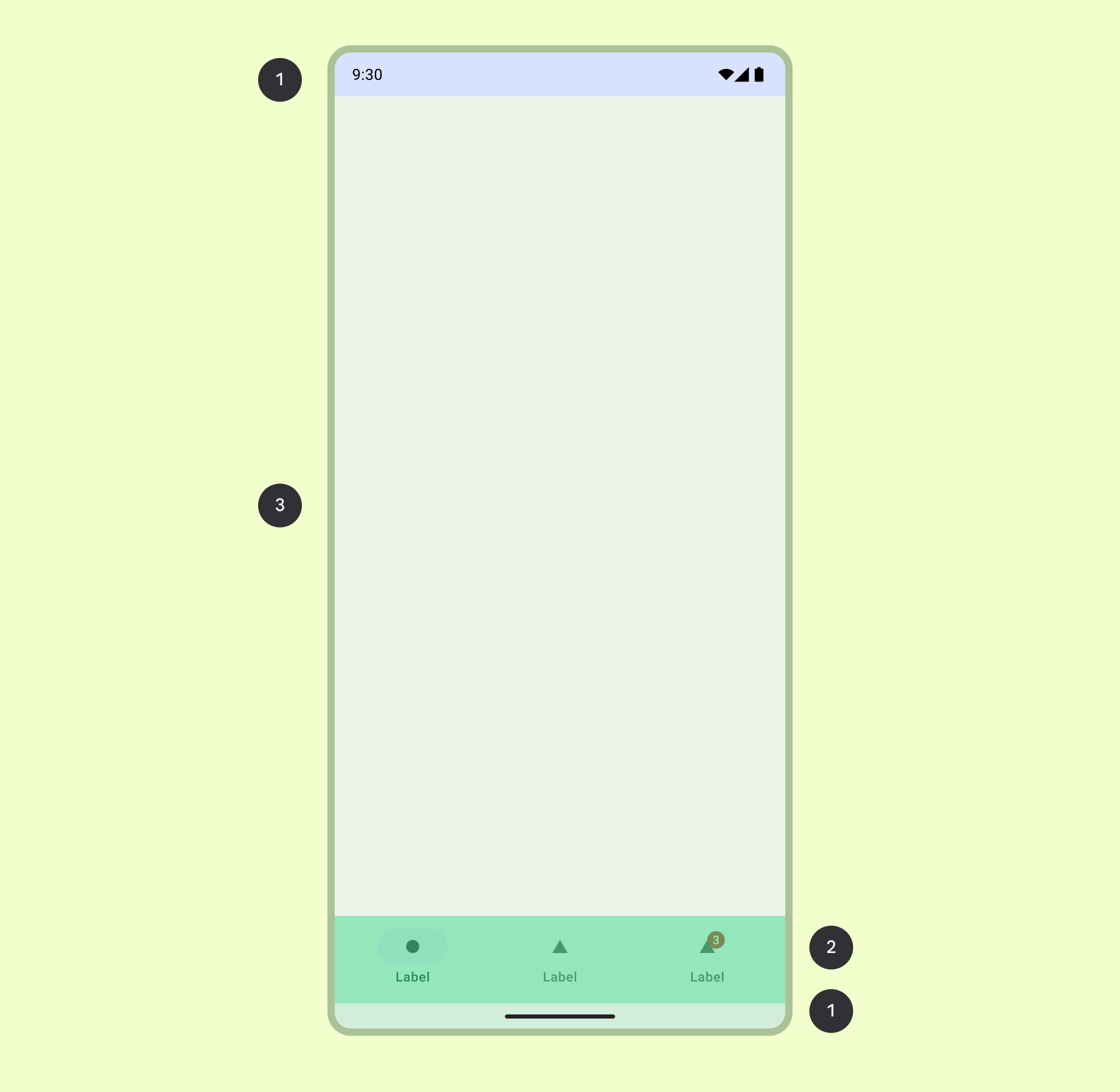
Systemleisten
In der Statusleiste und der Navigationsleiste, die zusammen als Systemleisten bezeichnet werden, werden wichtige Informationen wie der Akkustand, die Uhrzeit und Benachrichtigungen angezeigt. Außerdem ermöglichen sie die direkte Interaktion mit dem Gerät von überall aus. Weitere Informationen zu Systemleisten
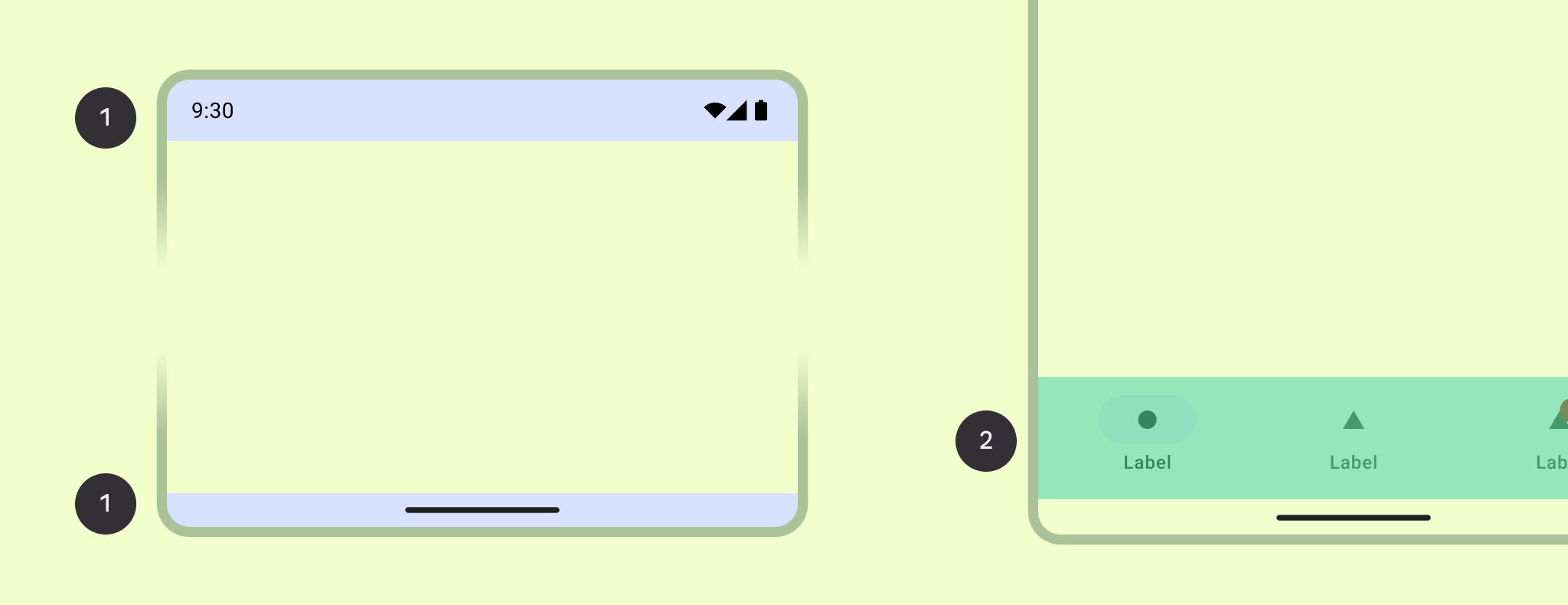
Navigationsbereich
Die Navigation umfasst die verschiedenen Möglichkeiten, die es Nutzern ermöglichen, sich in Ihrer App zu bewegen, auf wichtige Aktionen zuzugreifen oder die Android-Plattform zu nutzen.
Körperregion
Der Body-Bereich enthält den Bildschirminhalt. Der Hauptinhalt besteht aus zusätzlichen Gruppierungs- und Layoutparametern. Es muss unter den Navigations- und Systemleistenbereichen fortgesetzt werden. Deklarieren Sie [`WindowCompat.setDecorFitsSystemWindows(window, false)`][5] für Edge-to-Edge-Insets.
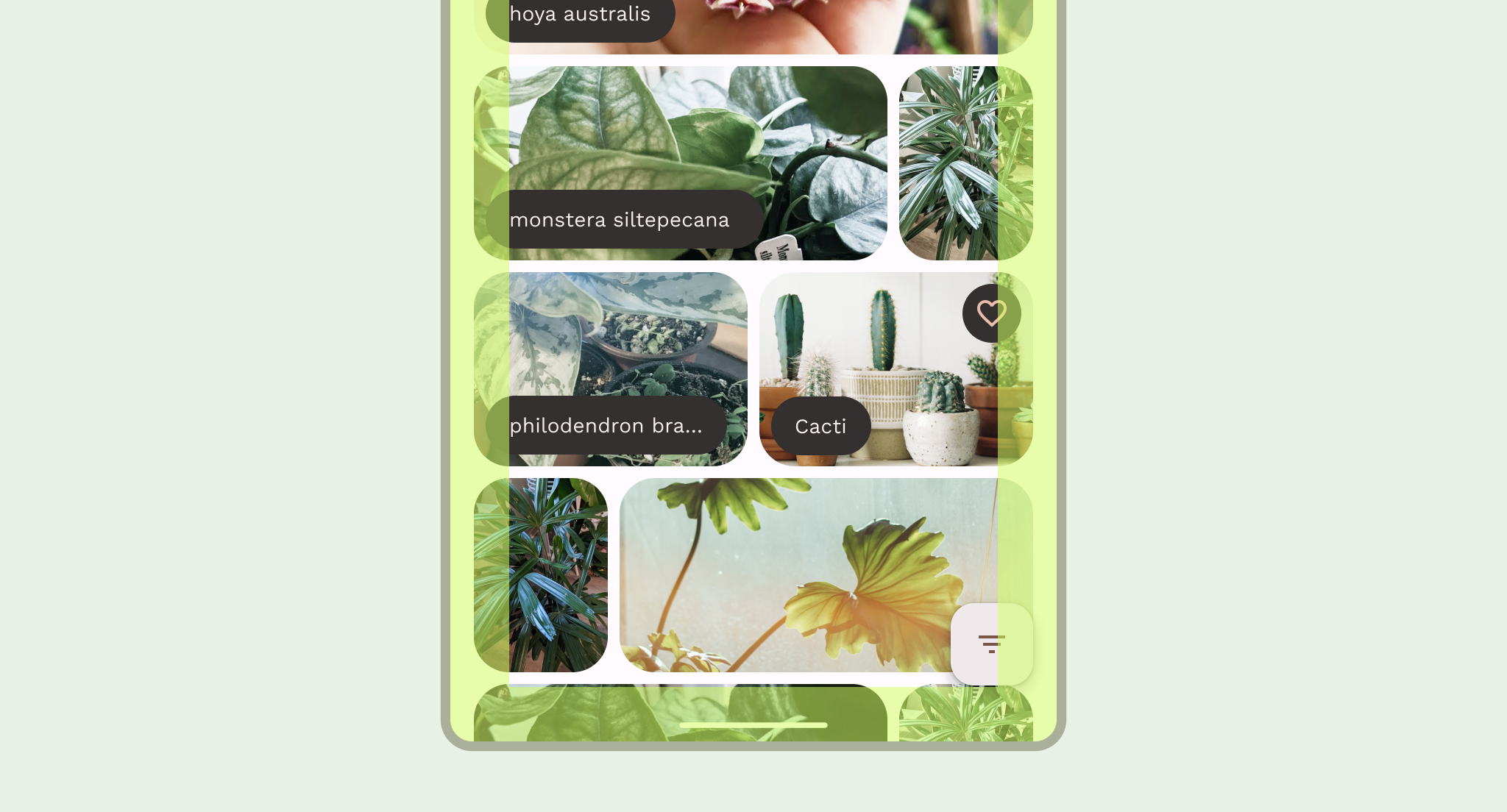
Um die richtige Komposition und die richtigen Navigationsmuster für Ihr Layout zu ermitteln, sollten Sie herausfinden, wie Nutzer mit Ihren Inhalten interagieren und wie sie durch die Informationsarchitektur Ihrer App navigieren. So können Sie Ihr Design nutzerorientierter gestalten, indem Sie eine Benutzeroberfläche erstellen, mit der Nutzer interagieren können.

